Kako dodati šum slikama u Photoshopu CS6
Šum na slikama sastoji se od bilo kakve zrnatosti ili teksture koja se javlja. Filtri šuma, kao što je dodatak za Photoshop CS6 Add Noise, proizvode nasumične teksture i zrnatost na slici.
U Adobe Photoshop Creative Suite 6, možda ćete morati povećati uzorkovanje i dodati piksele slici. Ovo je težak proces jer ponekad može učiniti slike mutnim. Kako biste najbolje izbjegli ovaj problem, slijedite ove korake:
Kada je željena slika otvorena, najprije odaberite Slika→Duplikat da biste napravili kopiju originala. Dok je duplikat aktivan, odaberite Slika→ Veličina slike.
Pojavljuje se dijaloški okvir Veličina slike.
Ovdje se događa pustoš. Budi oprezan!
Provjerite je li odabrana opcija Resample Image.
Širina i visina u području Dimenzije piksela sada su tekstualni okviri u koje možete unijeti vrijednosti. One više nisu fiksne vrijednosti kao što jesu kada se poništi odabir Resample Image.
Unesite višu vrijednost za razlučivost i, ako želite, unesite višu vrijednost za širinu ili visinu.
Primjer ima rezoluciju od 300 ppi.
Dimenzije piksela su se dramatično povećale, a isto tako i veličina datoteke (sa samo 299,5K na 5,08MB).
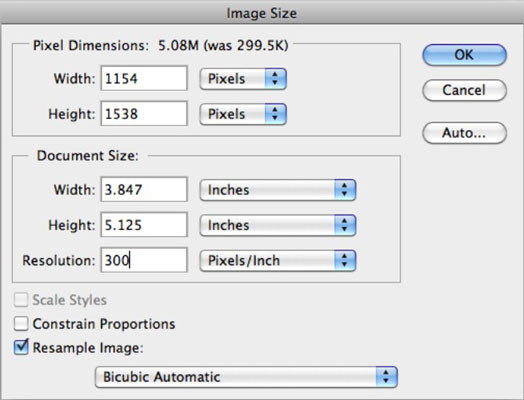
Ako vam se sve diskombobulira tijekom rada u dijaloškom okviru, pritisnite Alt (Opcija na Macu). Gumb Odustani mijenja se u gumb Reset. Kliknite na njega i vratili ste se na početak. Ovo je dobar prečac za pamćenje jer vrijedi za mnoge dijaloške okvire Photoshopa.
Ostavite svoju metodu interpolacije postavljenu na Bicubic Automatic ili Bicubic Smoother, što je dobra opcija kod upsamplinga.
Kliknite OK.
Photoshop sada prolazi kroz svoj ritual interpolacije i izbacuje novouzorkovanu sliku. Usporedite usporedbu s originalom, gledajući oba na 100% pregled. Vaš bi original trebao izgledati puno bolje od ponovno uzorkovane slike. I, za pravi šok, pokušajte ispisati dvije slike i vidjeti kakva se degradacija događa.
Šum na slikama sastoji se od bilo kakve zrnatosti ili teksture koja se javlja. Filtri šuma, kao što je dodatak za Photoshop CS6 Add Noise, proizvode nasumične teksture i zrnatost na slici.
Saznajte kako koristiti Adobe Illustrator CC za izradu neobičnih oblika teksta. Uzmite u obzir nove tehnike za prilagodbu teksta u različitim oblicima.
Naučite kako uvesti fotografije koje se već nalaze na vašem tvrdom disku, kao i nove fotografije iz memorijskih kartica u Adobe Lightroom Classic.
Jednostavan i praktičan način za stvaranje redaka i stupaca teksta pomoću opcija vrste područja u Adobe Creative Suite (Adobe CS5) Illustrator. Ova značajka omogućuje fleksibilno oblikovanje teksta.
Otkrijte kako očistiti crtano skeniranje u Adobe Photoshop CS6 koristeći npr. Threshold alat. Uklonite pozadinske boje i artefakte za savršene crno-bijele slike.
Kada uređujete fotografije i portrete u Photoshopu CC, ispravite efekt crvenih očiju s lakoćom. Ovaj vodič pruža korak po korak upute za učinkovito korištenje alata za ispravanje crvenih očiju.
Otkrijte kako spremiti svoj Adobe Illustrator CS6 dokument u PDF format sa detaljnim koracima i savjetima. Sačuvajte svoje radove i olakšajte dijeljenje s drugima uz PDF format.
Rješavanje rezolucije slike u Photoshopu je ključno za kvalitetu ispisa. U ovom članku pružamo korisne informacije o promjeni razlučivosti slike i savjetima za optimizaciju.
Naučite kako primijeniti transparentnost na SVG grafiku u Illustratoru. Istražite kako ispisati SVG-ove s prozirnom pozadinom i primijeniti efekte transparentnosti.
Nakon što uvezete svoje slike u Adobe XD, nemate veliku kontrolu nad uređivanjem, ali možete mijenjati veličinu i rotirati slike baš kao i bilo koji drugi oblik. Također možete jednostavno zaokružiti kutove uvezene slike pomoću kutnih widgeta. Maskiranje vaših slika Definiranjem zatvorenog oblika […]







